如何用ai做美工工具?抠图和修图已经不是什么难事
说实话,这两年AI在设计圈掀起的波澜,比我预想的要大得多。你可能也注意到了,朋友圈里越来越多做设计的朋友开始晒AI生成的作品,有些效果好到让人分不清是人做的还是机器做的。
从图像生成开始说起
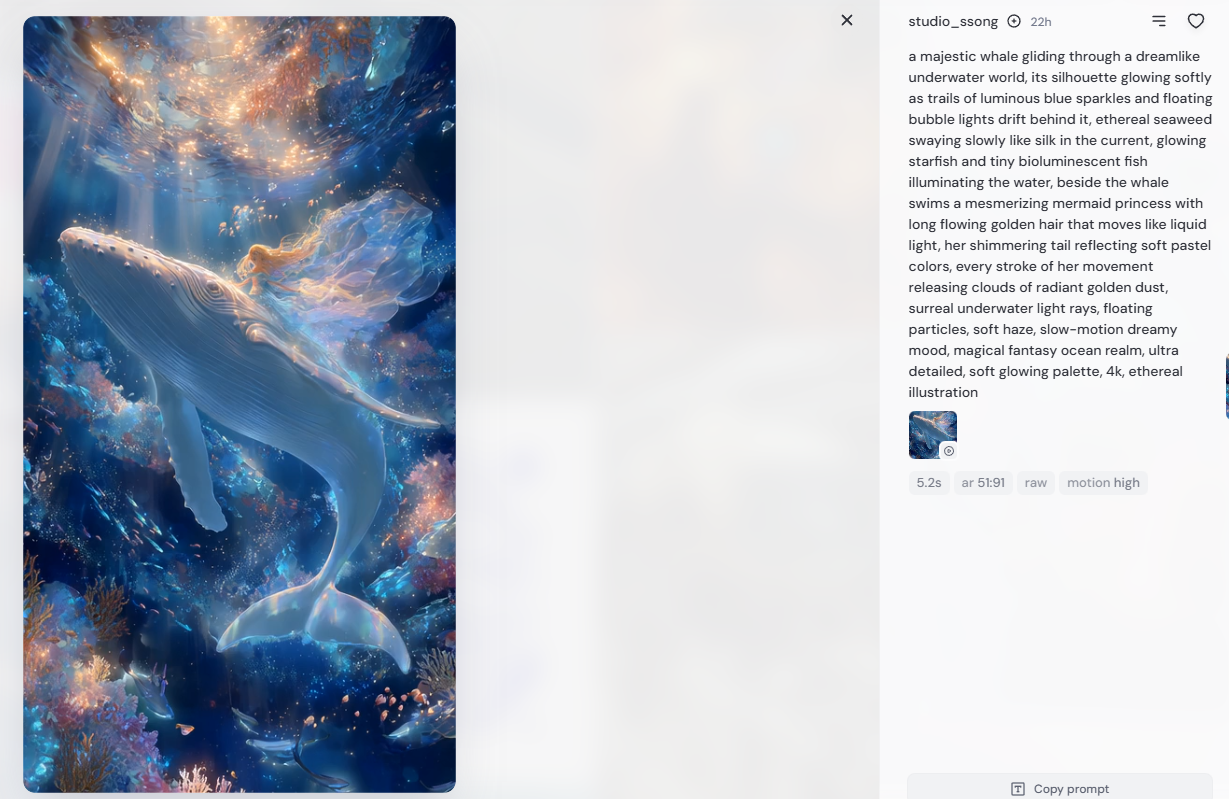
你要是想用AI做美工,最直接的切入点就是文生图工具。Midjourney、Stable Diffusion、DALL-E这些名字你肯定听过,但真正上手用的时候,会发现每个工具的脾气都不太一样。
我自己最常用的是Midjourney,因为它生成的画面质感确实没话说,特别是做一些概念稿或者氛围图的时候,那种艺术感是真的强。
不过这里有个坑得提醒你——prompt的写法真的很讲究。刚开始我也是瞎写一通,结果出来的图完全不是想要的效果。后来慢慢摸索出规律:描述要具体,但又不能太啰嗦;风格关键词要放对位置;参数调整也很关键。
比如你想要logo设计,就得明确说"simple"、"vector"、"minimalist"这些词,不然它可能给你整出一幅油画来。
Stable Diffusion的优势在于它开源,你可以在本地跑,这意味着什么?意味着你能训练自己的模型,能精准控制输出结果。
当然,这需要一定的技术门槛,你得懂点Python,得有张像样的显卡。
抠图和修图这块的革命
记得以前抠图是个多痛苦的活儿吗?特别是遇到头发丝、半透明物体那种,简直能让人抠到怀疑人生。现在好了,AI抠图工具基本上是一键搞定。
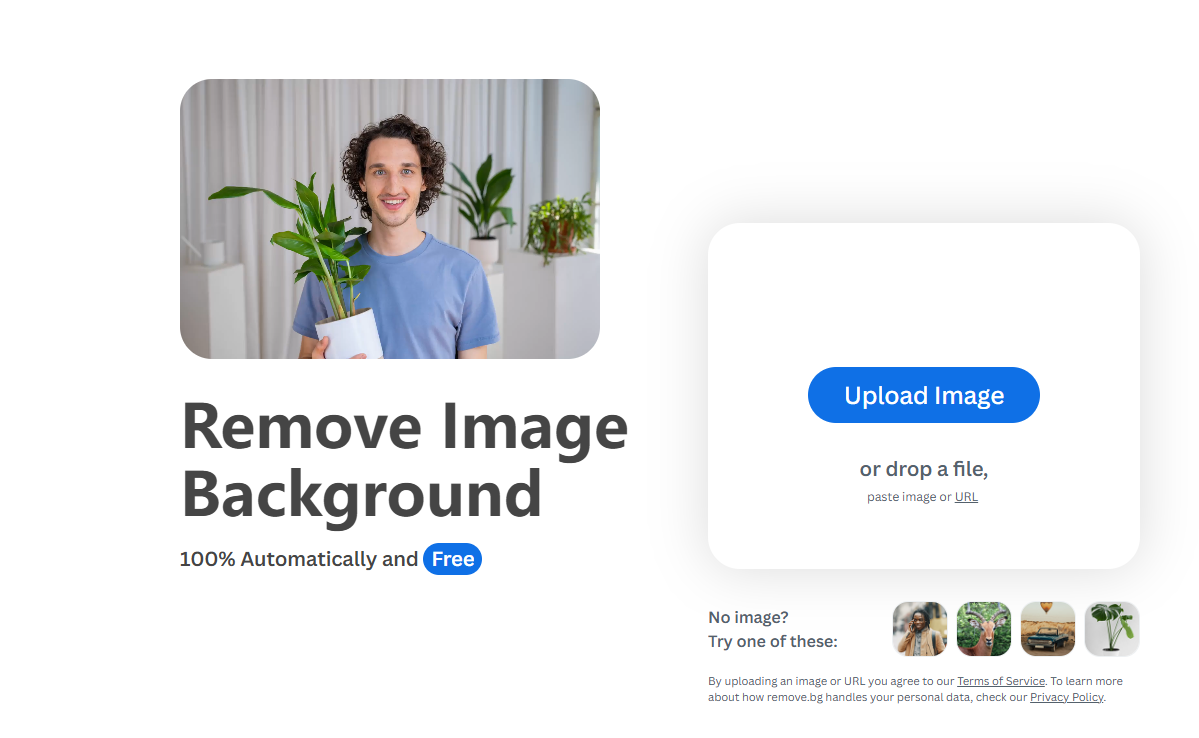
Remove.bg这类工具你应该知道,但实际上Photoshop自己也集成了很强大的AI抠图功能,Adobe的Sensei技术在这方面确实下了功夫。
更让我惊喜的是AI修图的能力。你拍了张照片,背景太乱?直接让AI帮你换掉。产品图上有瑕疵?AI能修得天衣无缝。甚至你想给模特换个发型、改个妆容,AI也能帮你实现。
我最近在用的是Runway ML,它的inpainting功能真的强,你框选一个区域,告诉它你想要什么,它就能给你生成出来,而且融合得特别自然。
但你得明白一点,这些工具不是万能的。有时候AI生成的细节经不起推敲,特别是做商业项目的时候,你还是得人工把关,该调整的地方还得自己动手。
我的经验是把AI当助手,不是当全职员工。它能帮你快速出方案、做迭代,但最终的把控还得靠你自己的审美和专业判断。
配色方案不再是难题
配色一直是设计里比较玄学的部分,有些人天生就有色感,有些人怎么学都觉得别扭。
AI在这方面给了很大帮助。

现在有不少工具能根据你上传的图片或者输入的关键词,直接生成一整套配色方案。
像Khroma这个工具,它会先让你选一些你喜欢的颜色,然后AI就能学习你的偏好,给你推荐符合你审美的配色组合。听起来很玄,但用过之后你会发现确实有道理,它推荐的颜色组合往往都挺和谐的。
Coolors虽然不完全算纯AI工具,但它的智能生成功能也很实用。你可以锁定某几个颜色,让它帮你生成其他搭配色,这在做品牌设计的时候特别有用。
字体和排版的智能助手
字体选择其实是个很头疼的事情,特别是中文字体,选择范围比英文小太多了。但AI现在也能在这方面帮上忙了。
有些工具能根据你的设计风格,智能推荐合适的字体组合。更酷的是AI字体生成技术。虽然现在还不够成熟,但已经能看到苗头了。
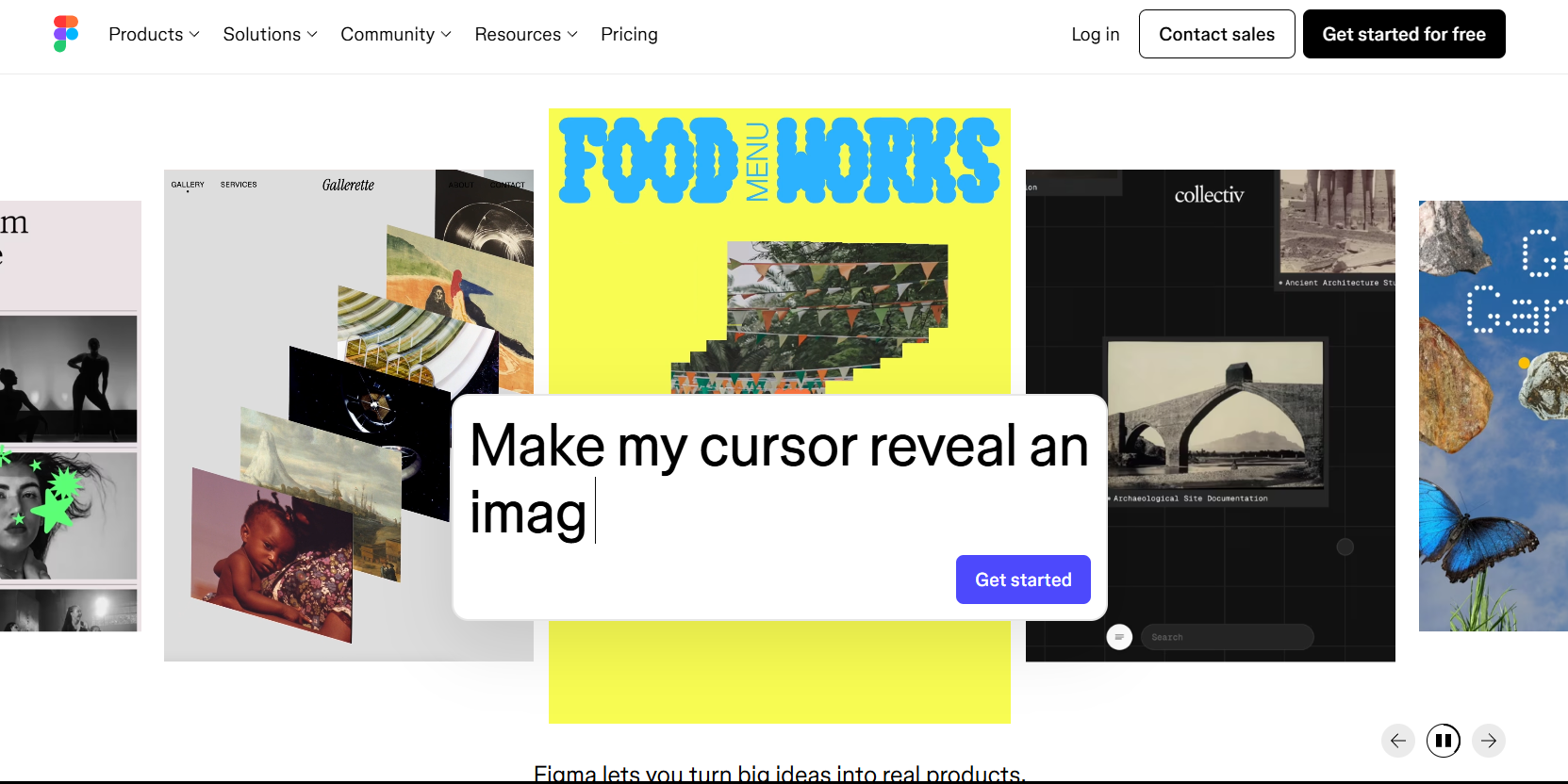
有些团队在研究个性化字体生成,你输入几个关键词描述你想要的风格,AI就能给你生成一套全新的字体。这对于需要独特品牌形象的项目来说,简直是神器。
排版方面,Figma和Canva这些工具都在加入AI功能。比如你扔一堆素材进去,AI能自动帮你排版,虽然不一定完全符合你的要求,但至少能给你一个起点,省去了从零开始的时间。
实战中的组合拳打法
真正高效的用法是把这些AI工具组合起来用。
我给你举个实际例子:比如要做一套产品宣传海报,时间紧到只给了两天。我的做法是这样的——先用Midjourney生成背景氛围图,然后用Remove.bg抠产品图,再用AI修图工具调整光影让产品和背景融合,配色用Khroma生成,文案排版在Figma里用AI插件辅助。整个流程下来,第一稿只用了不到半天时间。
当然,剩下的一天半都精修细节,因为AI生成的东西确实需要人工把关。但这个效率已经比纯手工快了不知道多少倍了。关键是你能快速迭代,给客户看更多方案,增加命中率。
还有一点很重要,就是要建立自己的AI工具库。市面上新工具层出不穷,你不可能每个都深度使用,但可以根据自己的业务需求,精选几个核心工具,然后把它们用熟、用透。
我现在手里常用的也就五六个工具,但每个都摸得很清楚,知道什么场景用什么工具最合适。
